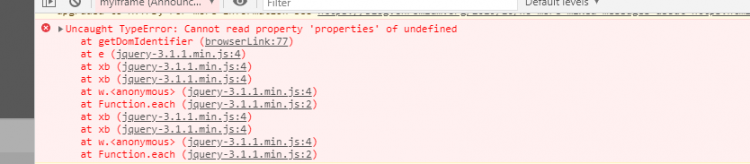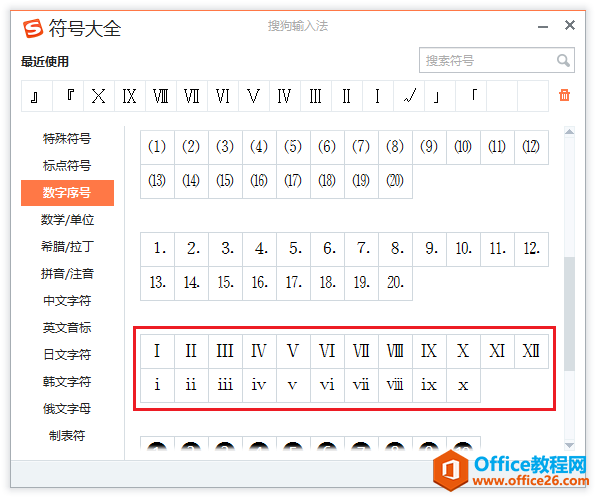键盘粘贴快捷键ctrl加什么,电脑复制快捷键技巧
您是否需要一种更简单的方法来移动文本或图像,而无需重写整个段落或插入新照片?Microsoft Word 中的剪切、复制和粘贴选项是需要了解的有用技能。它们允许您将文本或图像直接复制并粘贴到文档中,并移动它们,而无需重写所有内容。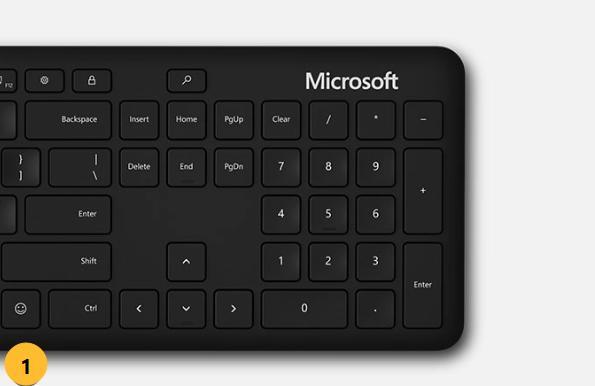
键盘快捷键
如果您想在不使用右键单击菜单或编辑功能区的情况下进行复制、剪切和粘贴,则可以使用键盘快捷键。
Windows 用户:
- 复制:Ctrl+C
- 剪切:Ctrl+X
- 粘贴:Ctrl+V
苹果电脑用户:
- 复制:Command+C
- 剪切:Command+X
- 粘贴:Command+V
- 使用光标并单击左键突出显示要复制的任何文本或图像,然后放开光标以使文本或图像保持突出显示。
- 在键盘上,同时按 Ctrl 按钮 + C 进行复制。(Mac 用户,请按 Command+C。)
- 如果要从原来的位置删除文本或图像,请同时按 Ctrl 按钮 + X 进行剪切。(Mac 用户,请按 Command+X。)
- 打开要粘贴文本或图像的文档,然后在要粘贴的空间中单击鼠标左键。
- 在键盘上,同时按 Ctrl 按钮 + V 进行粘贴。(Mac 用户,请按 Command+V。)
使用编辑功能区复制、剪切和粘贴
在下面的步骤中,我们将使用 Microsoft Word 编辑功能区中的图标,该功能区是 Word 窗口顶部的一组工具栏。
Microsoft Word 编辑功能区的左上角。从左顺时针方向:粘贴图标、剪切图标(剪刀)、复制图标。
- 使用光标并单击左键突出显示文档中要复制的任何文本或图像,然后松开光标以使文本或图像保持突出显示。
- 在左上角的编辑功能区中,单击复制图标将文本复制到虚拟剪贴板。(复制图标看起来就像一张纸叠在另一张纸上。它位于编辑功能区中的扫帚和剪刀图标之间。)
- 如果您想从原来的位置删除文本或图像,请单击剪切图标将其剪切(删除)。它仍然会被复制到虚拟剪贴板上。(在编辑功能区中,剪切图标看起来像一把剪刀。)
- 单击要粘贴复制的文本或图像的区域。
- 单击粘贴图标粘贴复制的文本或图像。(在编辑功能区中,粘贴图标看起来像一个剪贴板,上面有一张纸。“粘贴”一词位于图片下方。)
使用右键菜单复制、剪切和粘贴
在这里,我们将使用右键单击菜单(也称为上下文或弹出菜单)。您可以使用这些步骤将文本从 Word 外部复制并粘贴到文档中(例如,从电子邮件中)。您还可以使用这些步骤在 Word 文档中进行复制、剪切和粘贴。
- 使用光标并单击左键突出显示要复制的任何文本或图像,然后放开光标以使文本或图像保持突出显示。
- 右键单击突出显示的文本或图像以显示菜单。
- 左键单击菜单上的“复制” 。
- 如果您想从原来的位置删除文本或图像,请再次右键单击调出菜单,然后左键单击菜单中的“剪切” 。
- 打开文档或单击要粘贴复制的文本或图像的区域,然后在要粘贴的空间中单击鼠标左键。
- 右键单击再次调出菜单,然后左键单击“粘贴”。然后将出现您复制的文本或图像。
以上是 键盘粘贴快捷键ctrl加什么,电脑复制快捷键技巧 的全部内容, 来源链接: utcz.com/dzbk/940812.html